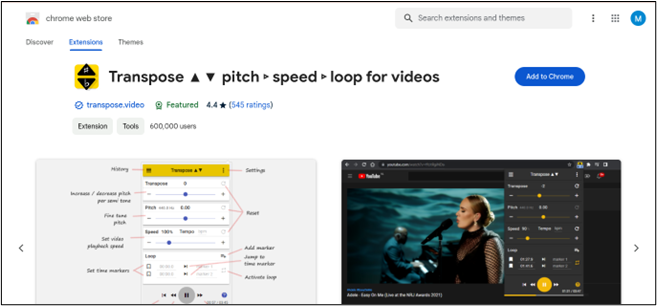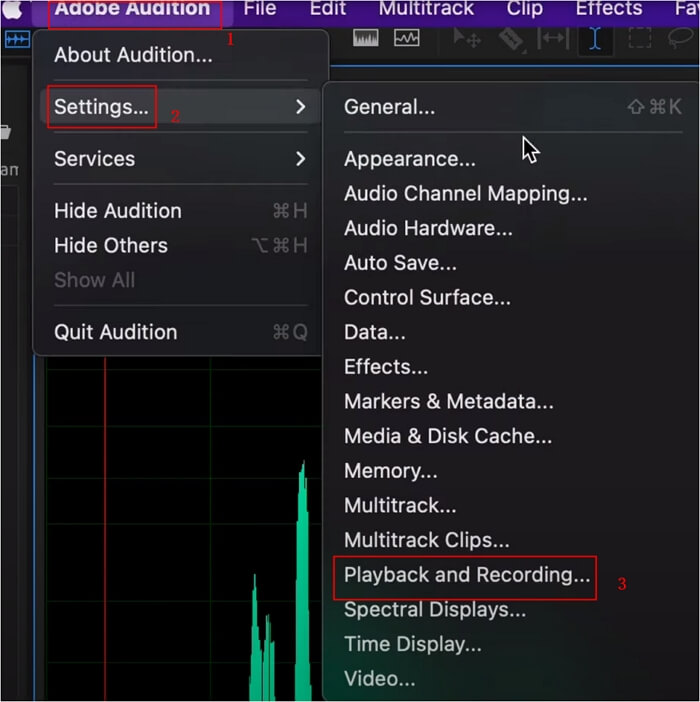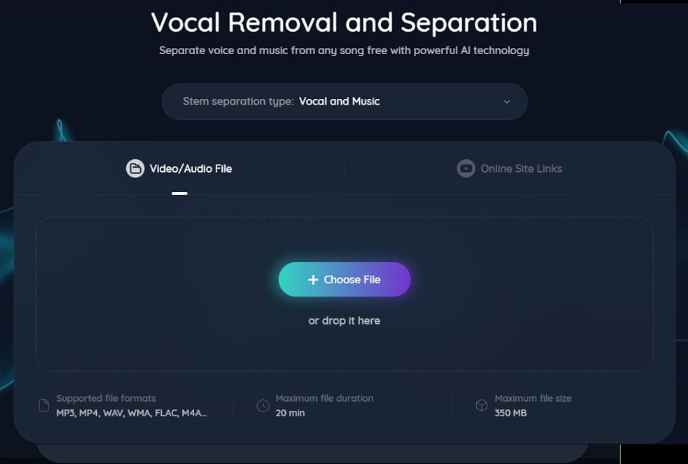Índice de la página
Una puerta de ruido es una herramienta fundamental de procesamiento de audio que se utiliza para controlar el ruido de fondo no deseado en grabaciones y actuaciones en directo. FL Studio es un popular DAW que ofrece una serie de herramientas y plugins equipados con la funcionalidad de puerta de ruido. Con sus plugins de puerta de ruido para eliminar la distorsión del audio, puedes conseguir resultados de audio más limpios y profesionales.
Esta guía explora las Compuertas de Ruido de FL Studio y enumera los pasos para eliminar el ruido de clic del audio. Además, el artículo presenta el mejor eliminador de voces gratuito para que tu audio sea profesional.
¿Qué es la puerta de ruido de FL Studio?
FL Studio es un popular DAW conocido por su amplia gama de funciones y herramientas. Tiene una potente herramienta de procesamiento de audio conocida como "Puerta de Ruido". Los plugins de Noise Gate ofrecen funciones para que los productores musicales y editores de audio resuelvan sus problemas de cómo mejorar la calidad del audio. La Puerta de Ruido de FL Studio elimina el eco no deseado del audio y elimina las interferencias de audio excesivas.
Fruity Limiter Puerta de ruido
Fruity Limiter es un versátil complemento de FL Studio con una función de puerta de ruido. Elimina el ruido de fondo no deseado reduciendo o silenciando las señales de audio por debajo de un nivel umbral especificado, como la puerta de ruido UAD.
Es especialmente útil para limpiar grabaciones, reducir las interferencias de ruido y mejorar la claridad de las pistas de audio. La Puerta de Ruido de Fruity Limiter tiene opciones para ajustar los niveles de Umbral, Liberación y Rango.

| ✅Pros | ❌Cons |
|---|---|
|
|
Comparte este post en las redes sociales para que tus amigos conozcan las compuertas antirruido de FL Studio 🔗
Puerta de ruido Maximus
Maximus es un potente plugin de FL Studio que incluye una función de Puerta de Ruido para el procesamiento de audio. La Puerta de Ruido Maximus puede controlar la dinámica de las señales de audio, suprimiendo eficazmente el ruido no deseado y mejorando la claridad del audio.
Es muy adaptable, igual que la puerta de ruido de Audacity, y puede utilizarse en varios escenarios de producción de audio. Ofrece una serie de parámetros ajustables, como Umbral, Liberación, Ataque, etc.

| ✅Pros | ❌Cons |
|---|---|
|
|
Puerta antirruido Edison
Edison es una herramienta única de edición y grabación de audio dentro de FL Studio. La Puerta de Ruido Edison es una valiosa herramienta para limpiar las grabaciones de audio.
Puede reducir o eliminar eficazmente el ruido de fondo, garantizando que el audio siga siendo claro. La Puerta de Ruido de Edison proporciona controles esenciales como Umbral, Liberación y Retención, que permiten a los usuarios personalizar el comportamiento de la puerta.

| ✅Pros | ❌Cons |
|---|---|
|
|
Cómo utilizar la puerta de ruido en FL Studio
Conseguir un audio limpio y sin ruidos es crucial en la producción musical. FL Studio ofrece varias opciones de puerta de ruido a través de plugins como Fruity Limiter, Maximus y Edison. A continuación te explicamos cómo eliminar las voces de una canción en FL Studio y limpiar las grabaciones de audio. Cada plugin sirve para fines específicos y se adapta a distintos escenarios.
Fruity Limiter Puerta de ruido
La puerta de ruido Fruity Limiter ayuda a eliminar el ruido de fondo no deseado o las interferencias de las grabaciones de audio.
Paso 1. Inserta el Limitador Frutal en la pista del mezclador.
Paso 2. En Fruity Limiter, haz clic en el botón"Puerta" para activar la Puerta de Ruido.

Paso 3. Ajusta el parámetro"Umbral" para establecer el nivel al que debe activarse la puerta, idealmente entre -30 dB y -40 dB.
Paso 4. Establece un"Ataque" rápido en torno a 1 ms y una"Liberación" moderada en torno a 100 ms de tiempo según el material de audio.

Paso 5. Ajusta la"Relación" a un valor alto, como 100:1, para asegurarte de que cuando se active la puerta, reduzca completamente el ruido.
Puerta de ruido Maximus
Paso 1. Abre Maximus en FL Studio y activa la puerta de ruido.
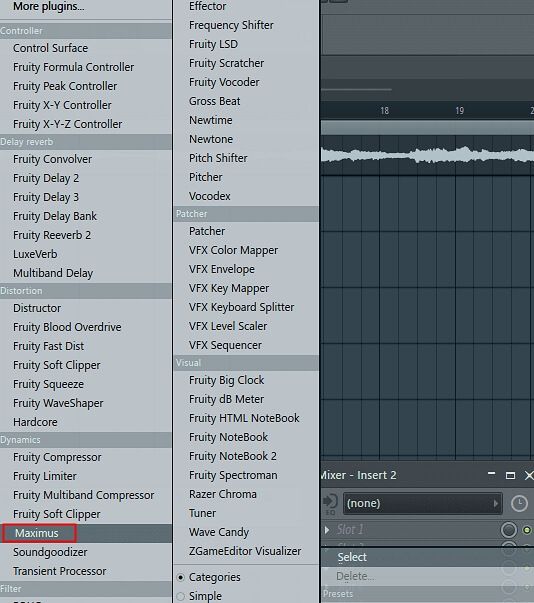
Paso 2. Ajusta el nivel de Umbral por debajo del nivel de ruido. Un punto ideal es -30 dB.
Paso 3. Ajusta el botón Ataque a un tiempo lo suficientemente corto como para evitar que la puerta de ruido se abra con la señal deseada. Un buen punto de partida son 10 ms.
Paso 4. Ajusta el mando de Liberación a un tiempo lo suficientemente largo como para permitir que la puerta de ruido se cierre después de que el ruido haya cesado. Un buen punto de partida son 50 ms.

Paso 5. Experimenta con los mandos de Umbral, Ataque y Liberación hasta que estés satisfecho con los resultados.
Puerta antirruido Edison
Paso 1. Abre y activa Edison en FL Studio.

Paso 2. Ajusta el mando del Umbral a un nivel justo por debajo del nivel de ruido. Un buen punto de partida es -60 dB.
Paso 3. Ajusta el mando de Ataque a un tiempo corto. Un buen punto de partida son 10 ms.

Paso 4. Coloca el mando de Liberación en un ajuste de tiempo largo para permitir que la puerta de ruido se cierre después de que el ruido se haya detenido. Un buen punto de partida son 50 ms.
Prueba a cambiar los valores para obtener los resultados deseados.
Arreglar la puerta de ruido de FL Studio que no funciona
Una puerta de ruido es una herramienta valiosa para el procesamiento de audio en FL Studio. A veces, puedes encontrarte con problemas de funcionamiento de la puerta de ruido. Comprendiendo los problemas, puedes encontrar soluciones sobre cómo mejorar el susurro en el audio y reducir el ruido.
- Ajusta la configuración del umbral: Si el nivel de umbral es demasiado alto o demasiado bajo, es posible que la puerta no se active y corte el audio deseado. Ajusta el nivel de umbral para eliminar el ruido de fondo del audio sin afectar al audio deseado
- Ajustar el Tiempo de Liberación: Si el tiempo de liberación es demasiado corto o demasiado largo, puede crear artefactos de audio poco naturales. Ajusta el tiempo de liberación adecuadamente para resolver los problemas.
- Nivel de señal fino: Los cambios rápidos en los niveles de audio o los patrones de ruido irregulares pueden dificultar que la puerta mejore la calidad del sonido en PC Windows 11. Utiliza la compresión o la automatización del volumen para estabilizar la señal antes de aplicar la puerta de ruido.
- Revisa el enrutamiento y la cadena de plugins: Es posible que la puerta de ruido no funcione si los plugins del eliminador de voces MP3 no están adecuadamente enrutados dentro del mezclador. Comprueba dos veces el enrutamiento de la puerta de ruido dentro del mezclador y confirma que está colocada correctamente en la cadena de señal.
Del mismo modo, puedes encontrar soluciones si tu eliminador de voces de Audacity no funciona.
Elimina gratis el ruido de fondo de una grabación online
El ruido de fondo puede resultar molesto al grabar audio, por lo que es crucial utilizar herramientas eficaces para eliminar el ruido. Aunque FL Studio ofrece varios plugins de eliminación de ruido, a veces el proceso puede dar problemas. Si buscas una herramienta de eliminación de ruido gratuita y automática, EaseUS Online Vocal Remover puede ayudarte.

Es una herramienta versátil para eliminar la música de fondo de un vídeo online gratis y mejorar la claridad del audio. Sus eficaces funciones permiten a los usuarios eliminar y separar las voces del ruido de fondo. Dispone de herramientas para convertir MP3 en pistas de karaoke y extraer elementos de audio en unos pocos clics. Pronto introducirá funciones adicionales para extraer y dividir elementos de audio de URL de YouTube o SoundCloud.
Características principales de EaseUS Online Vocal Remover:
- Emplea algoritmos avanzados para detectar y eliminar elementos no deseados.
- No tiene limitaciones en el número de archivos que puedes procesar.
- EaseUS Online Vocal Remover te permite subir archivos de hasta 350 MB.
- Preserva la calidad del audio eliminando el ruido de fondo
- Admite varios formatos de archivo, como MP3, WAV y AAC.
Palabras finales
La puerta de ruido de FL Studio es una valiosa herramienta que ayuda a los profesionales del audio a crear sonidos más limpios y refinados. Si conoces los plugins de puerta de ruido de FL Studio, podrás eliminar el ruido de fondo no deseado y mejorar la calidad de tu audio. Tanto si eres músico como podcaster, en este artículo se mencionan los pasos para crear audio profesional.
Si quieres llevar tu edición de audio al siguiente nivel, considera la posibilidad de utilizar EaseUS Online Vocal Remover. Es una herramienta online gratuita que te ayudará a crear audio profesional sin ruidos de fondo no deseados. Visita ahora el sitio web de EaseUS Online Vocal Remover para empezar a mejorar tu audio ¡gratis!
Preguntas frecuentes sobre la puerta antirruido de FL Studio
Al utilizar la puerta de ruido en FL Studio para mejorar la calidad del audio, es posible que tengas algunas preguntas. Esta sección de preguntas frecuentes aborda cuestiones sobre la puerta de ruido de FL Studio para ayudarte a comprender su funcionalidad.
1. ¿Tiene FL Studio una puerta de ruido?
FL Studio proporciona funciones de puerta de ruido a través de varios plugins y herramientas. Puedes aplicar una puerta de ruido al audio utilizando plugins como Fruity Limiter, Maximus o Edison. Estos plugins ofrecen funciones de puerta de ruido para ayudarte a controlar y eliminar el ruido de fondo no deseado de tu audio.
Mira el vídeo de YouTube para obtener una respuesta detallada.
2. ¿Debo activar la puerta de ruido?
Las puertas de ruido son útiles para reducir o eliminar el ruido de fondo o las interferencias del audio. Suprimen el ruido no deseado y mejoran la claridad y calidad de tu audio. Sin embargo, es esencial ajustar la configuración de la puerta de ruido para evitar cortar el audio útil.
3. ¿Cómo enciendo mi puerta de ruido?
Para activar la puerta de ruido en FL Studio, sigue estos pasos generales:
Paso 1. Inserta un plugin con funciones de puerta de ruido, por ejemplo, Fruity Limiter, Maximus o Edison, en el FL Studio. Activa la función Puerta de Ruido.
Paso 2. Ajusta la configuración de la puerta de ruido, incluyendo el umbral, el tiempo de liberación y otros parámetros.
Paso 3. Prueba la puerta de ruido reproduciendo el audio y controlando su funcionamiento. Realiza más ajustes para conseguir la reducción de ruido deseada.